CRM系统在Win7下安装时报IIS检测错误时如何处理
SuperCRM系统在Win7下安装时,安装日志下可能会报如下错误:
[Sun Oct 09 13:14:36 2011
] !!Error occured : IIS测试失败,请确认你已经安装IIS5.0或更高版本
当在win7下安装时,如果出现以上错误,请不要慌张,按以下方法手工创建虚拟目录即可:
IIS7在安装过程中的一些需要注意的设置,以及在IIS7下配置ASP的正确方法。在Windows7下面IIS7的安装方法:
一、进入Windows7的控制面板,选择左侧的打开或关闭Windows功能。
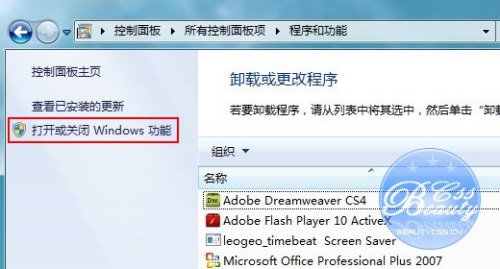
二、现在出现了安装Windows功能的选项菜单,注意选择的项目,我们需要手动选择需要的功能,下面这张图片把需要安装的服务都已经选择了,大家可以按照图片勾选功能。

三、安装完成后,再次进入控制面板,选择管理工具,双击Internet(IIS)管理器选项,进入IIS设置。

四、现在进入到IIS7控制面板。

五、选择DefaultWebSite,并双击ASP的选项,

六、IIS7中ASP父路径是没有启用的,要开启父路径,选择True,搞定父路径选项。

七、配置IIS7的站点。单击右边的高级设置选项,可以设置网站的目录。

八、点击右侧的绑定...,设置网站的端口。

九、点击默认文档,设置网站的默认文档。

至此,Windows7的IIS7设置已经基本完成了,SuperCRM客户管理系统可以运行成功.
资讯中心
为您的企业绩效提升竭尽全力!
灿煜集团上线CRM,打造先进工作平台
8-17
北京创亿上线SuperCRM实现集约化客户管理
7-10
华尔太端午节祝福暨节日放假通知 6-25
深圳创实互联选择CRM,提升客户管理跟进效率
6-1
武汉鑫大田签约SuperCRM,实现客户管理科学化
5-20
CRM系统商机成交可能性如何来表示比较合适 12-9
如何在CRM系统制定年度销售计划 11-30
CRM系统客户关系指数定义与计算 11-19
CRM系统客户管理策略有什么作用 10-29
CRM系统的线索管理策略有什么作用 10-28
什么是PC2移动的可以切实落地的客户管理系统 9-29
如何使用CRM对客户跟进进度进行有效管控 9-26
如何使用CRM系统实现潜在客户定期回访 3-13
业务人员怎样用CRM系统来提升业绩 3-10
上级领导如何在CRM系统里查看下属的日程 3-2

